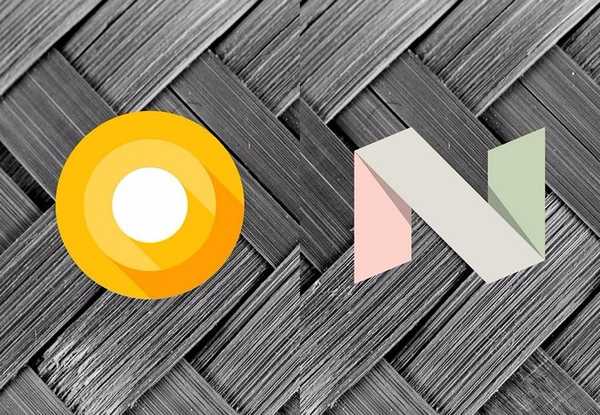
Simon Gallagher
0
5106
75
Googles seneste opdatering til Android er ankommet i form af en tidlig forhåndsvisning af udviklere, og som altid er vi glade. Til ingen overraskelse kaldes den nyeste iteration af Android Android O (Oreo? Forhåbentlig!), Og den medfører ganske mange ændringer. Udvikler-forhåndsvisning er kun tilgængelig på Nexus- og Pixel-enhederne, så hvis du ikke kan få fat i det endnu, og vil vide om alle de ændringer, du kan forvente fra Android O, har vi dig dækket. Vi hælder Android O vs Android N og her er alle de ændringer, du skal vide om:
Android O vs Android N: Alle ændringer
1. Meddelelser
Google har foretaget ændringer i den måde, notifikationer opfører sig i Android, lige siden Marshmallow, og Android O er ikke anderledes. Android O ser ud til at forbedre enhver god ting, som Android Nougat har medbragt, og derefter nogle. Med Android O får vi Underretningskanaler, som stort set er kategorier, som en app kan klassificere sine underretninger i. Dette betyder, at i stedet for at skulle ændre underretningsindstillinger for en hel app, vil brugerne nu få endnu mere finkornet kontrol over de slags meddelelser, de ønsker. 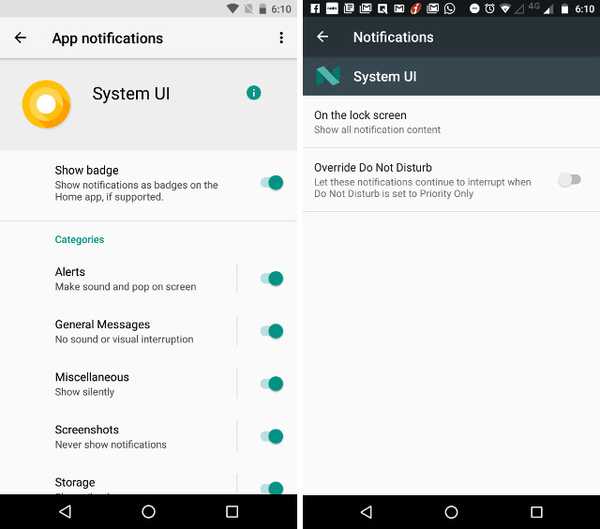 Underretningskontroller i Android O (venstre) vs Android Nougat (højre)
Underretningskontroller i Android O (venstre) vs Android Nougat (højre)
Underretninger kan også slukkes i Android O, og det ser virkelig ud som en god funktion. Brugere kan simpelthen skubbe en anmeldelse og trykke på snooze-ikonet for at udsætte underretningen i en standardtid på 15 minutter. Dette kan udvides (i det mindste i den nuværende udviklereksempel) til højst 1 time. Personligt vil jeg gerne have en slags brugerdefineret tid her, hvordan “Inbox” håndterer snoozing-e-mails, men dette er bare den første udviklereksempel, så der er meget tid til det. 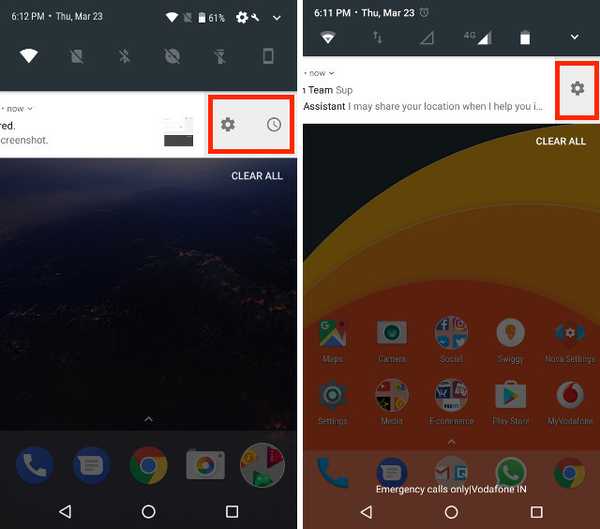 Underretningsmuligheder i Android O (venstre) vs Android Nougat (højre). Urikonet er Snooze.
Underretningsmuligheder i Android O (venstre) vs Android Nougat (højre). Urikonet er Snooze.
Der er også en mindre ændring i den måde, Notification Shade opfører sig på Android O. Mens dobbelt svejning på statuslinjen i Android Nougat bruges til at skjule nogle af de lavere underretninger for korrekt at få vist panelet Hurtige indstillinger, Android O konverterer dem til små appikoner i bunden af underretningsskyggen i stedet. Så mens panelet Hurtige indstillinger vises korrekt, kan du stadig se de apps, der har ventende underretninger, uden at skulle stryge op igen.
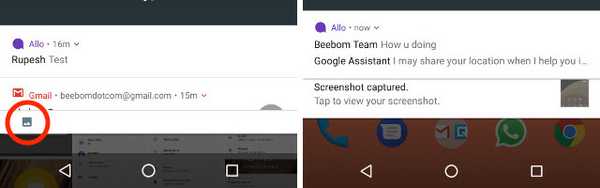
2. Hurtige indstillinger
Når vi taler om hurtige indstillinger, er der en smule ændring i den måde, hvorpå panelet Hurtige indstillinger opfører sig. I Android Nougat, at trykke på ikonerne for WiFi, Bluetooth osv. ville åbne de udvidelige hurtige indstillinger for den bestemte vare, men i Android O fungerer dette meget anderledes. Hvis du trykker på ikonerne for ting som WiFi, Bluetooth osv., Gør det det blot slå dem til / fra. Hvis du imidlertid trykker på teksten under disse emner, fører det dig til de udvidelige hurtige indstillinger for elementet. 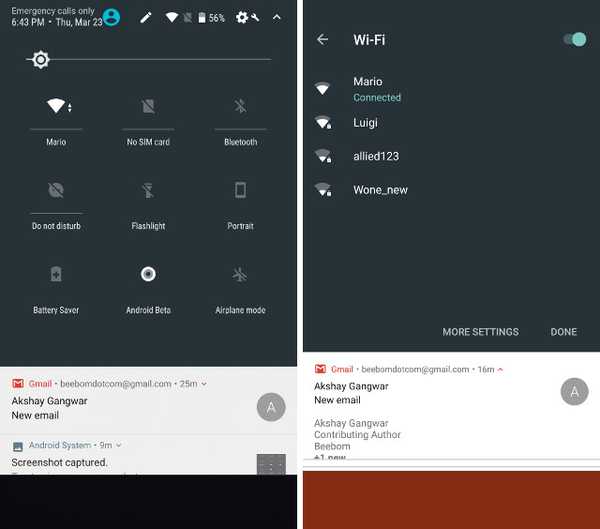 Android O (venstre) vs Android Nougat (højre)
Android O (venstre) vs Android Nougat (højre)
Selvom dette bestemt er en ændring, der vil tage nogen tid at vænne sig til, sparer det os til sidst et tryk, hvis vi blot ønsker at slå WiFi eller Bluetooth til, som i Android Nougat, ville vi være nødt til at trykke på ikonet for at gå ind i de udvidelige hurtigindstillinger og derefter skifte WiFi. I Android O kan vi blot trykke på WiFi-ikonet for at slå det til eller fra.
3. Indbygget filhåndtering
Android har haft en ret godt afrundet, om end skjult, indbygget filhåndtering i ganske lang tid nu, og mens det tidligere kunne være adgang til fra “Storage” -skærmen i Indstillinger, det har nu sit eget ikon i appskuffen. I Android Nougat var der kun et Downloads-ikon i appskuffen, men dette er erstattet af ikonet Filer i Android O. 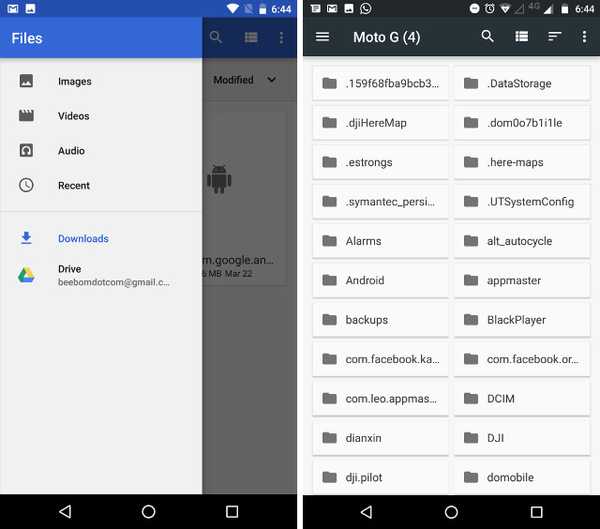 File Manager Android O (venstre) vs Android Nougat (højre)
File Manager Android O (venstre) vs Android Nougat (højre)
Du får stadig muligheden for at gå til “Downloads” inde i appen Filer, og sorteringsindstillingerne er meget lettere synlige i den nye app sammenlignet med den skjulte File Manager i Android Nougat. Hvis du har brug for en fil til grundlæggende filhåndtering, skal denne Filhåndtering fungere helt fint for dig. For mere kraftfulde File Managers har Android ganske mange muligheder at gå med.
4. Side med indstillinger
Mere fra "væsentlige ændringer i enhver Android-version nogensinde" ser siden Indstillinger en ny revision, og det ser ud som skub over panelet fra Android Nougat gik ikke godt sammen med designerne hos Google, fordi det er blevet startet fra udvikler-forhåndsvisningen af Android O. Desuden vælger indstillingssiden nu at være aggressivt kategoriser emner i bredere kategorier, hvilket resulterer i en meget kortere topliste på listen Indstillinger. 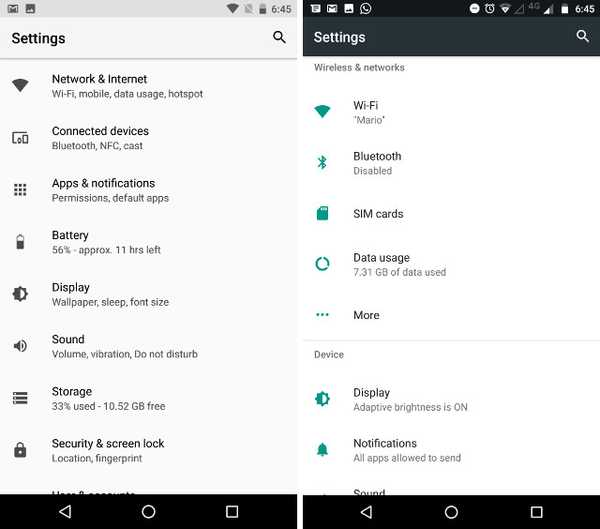 Indstillingsside Android O (venstre) vs Android Nougat (højre)
Indstillingsside Android O (venstre) vs Android Nougat (højre)
Det monokromt tema der tager centrum her ser faktisk temmelig pænt ud, og selvom den nye organisering af indstillinger helt sikkert vil tage nogen tid at vænne sig til, synes jeg det er et godt skridt hen imod en mere organiseret indstillingsskærm. Selvom det ikke er det, bruger vi alligevel søgefunktionen.
5. Billede i billede
Picture in Picture blev først introduceret i Android Nougat, men det blev kun gjort tilgængeligt for Android TV'er, men takket være manglen på Android TV’er, der blev brugt (mindst sammenlignet med antallet af Android-telefoner), har der altid været en mangel af tredjepartsstøtte til funktionen. Med Android O bringer Google funktionen til telefoner og tablets, og det vil forhåbentlig også få udviklere ombord med det. 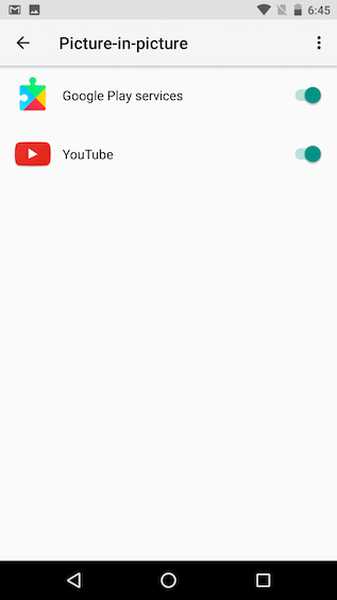 Indstillinger for billede i billede i Android O
Indstillinger for billede i billede i Android O
Jeg ser frem til mange flere apps, der tillader billede i billedtilstand, så jeg kan se mine yndlingsvideoer og gennemse Reddit på samme tid.
6. Tilpassede låseskærmgenveje
Lad os være ærlige, hvor mange gange brugte du disse genveje på låseskærmen? Hvis du spekulerer på, hvilke genveje jeg taler om, er det bare for at bevise min pointe. Grunden til, at de fleste mennesker ikke brugte dem på lager på Android Nougat, er imidlertid fordi de udførte funktioner, som man kunne få adgang til mere ubesværet gennem andre metoder. Med Android O tilbyder Google brugere muligheden for tilføj tilpassede apps til disse genveje, gør dem faktisk nyttige. Du kan nu tilføje ting som "Kørselsvejledning til hjemmet", "Skriv ny e-mail" og mere til genveje på låseskærmen, hvilket gør handlinger, du ofte tager meget lettere at udføre. 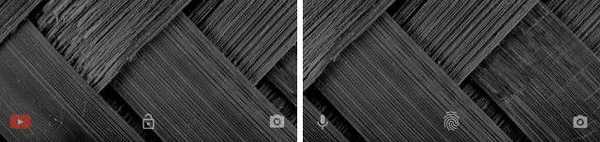 Tilpasbare appgenveje i Android O (venstre) vs faste appgenveje i Android Nougat (højre)
Tilpasbare appgenveje i Android O (venstre) vs faste appgenveje i Android Nougat (højre)
7. Tilpasbar navigationslinje
Med Android O vil brugerne også muligheden for at tilpasse navigationslinjen, noget der kun var muligt med brugerdefinerede rom'er på tidligere versioner af Android, såsom Android Nougat. Mens du gør dette kræver det aktiver System UI Tuner, det kan gøres temmelig let. Android O giver brugerne mulighed for at tilføj knapper til navigationslinjen, inklusive ting som en venstre og højre pil med mere.
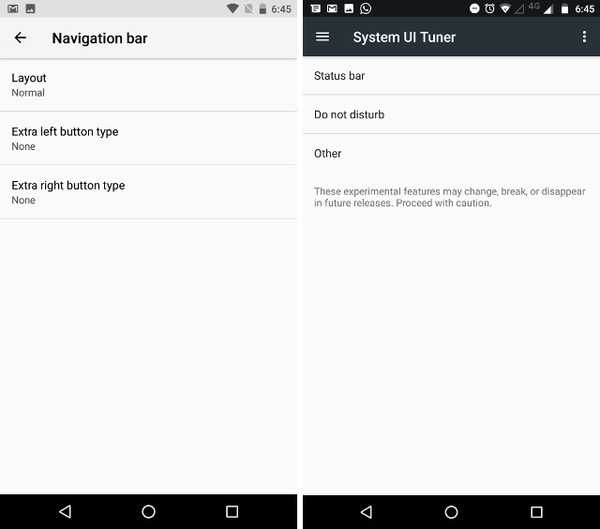
Android O tilføjer også muligheden for at justere placeringen af navigationslinjeknapperne; brugere kan få dem til at læne sig mod venstre, til højre, eller knapperne kan klemmes tættere sammen i den midterste del af navigationslinjen.
8. Omgivelsesdisplay
Ambient Display har også gennemgået en hel del ændringer i Android O. Mens Android Nougat, Ambient Display, der bruges til at vise meget detaljerede underretninger, vælger Android O for meget renere, og mindre batterikrævende brug af Ambient Display. Meddelelser på den omgivende skærm er nu vises som små ikoner, vises side om side på en smal bjælke. Ikonerne er næsten for små, og det vil naturligvis bruge meget mindre batterikraft, at tappe på den smalle bjælke (og to haner på det), er lidt vanskeligt.
I mere velkomne ændringer af Ambient Display vises indkommende underretninger på en meget mere rig måde med muligheder for at svare, arkivere (for Gmail) og mere, afhængigt af underretningshandlinger, der understøttes af appen. Dette er i modsætning til Android Nougat, hvor de, selv om underretningerne viste en smule detaljer, ikke tilbyder hurtige handlinger til brugerne.
9. Adaptive ikoner
En anden ændring, som Android O medfører, er også en, der antyder større og bedre ting, der kommer… sandsynligvis. Google annoncerede støtte til adaptive ikoner i Android O, og selvom de endnu ikke understøttes af nogen apps i Developer Preview, er deres beskrivelse lovende, omend vag. Fra Googles meddelelse “Adaptive Icons [er ikoner], som systemet viser i forskellige former, baseret på en maske valgt af enheden. Systemet animerer også interaktioner med ikonerne og bruger dem i starteren, genveje, Indstillinger, delingsdialogbokse og i oversigtsskærmen ”.
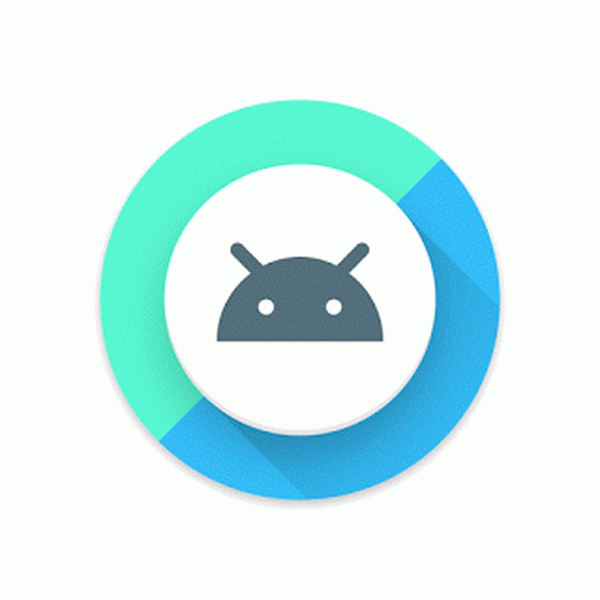
Grundlæggende vil hver app, der understøtter adaptive ikoner, være i stand til tilpasse ikonet til det tema, som brugeren har valgt, så hvis du bruger et tema med afrundede ikoner, vises alle ikoner på din enhed kun som runde ikoner ... ingen uoverensstemmelser. En meddelelse som denne får det til at lyde som tema kunne blive en langt dybere integreret del af Android-miljøet, en tanke, der hjælpes med muligheden "Enhedstema", der er tilgængelig inden for "Display" -indstillingerne for Pixel-enheder i Android O Developer Preview.
10. Installation af apps fra eksterne kilder
Android har altid været liberal om, hvor en bruger får apps fra. I modsætning til konkurrencen (iOS) tillader Android brugere at installere apps overalt, så længe brugerne aktiverer "Ukendte kilder" i Sikkerhedsindstillinger. I Android Nougat, så længe du aktiverede indstillingen for at tillade installation af apps fra ukendte kilder, kunne du dybest set downloade apps fra internettet, få APK'er via Bluetooth eller installere dem ved hjælp af ES File Explorer. I Android O skal du dog give tilladelse til hver enkelt kilde, hver for sig.
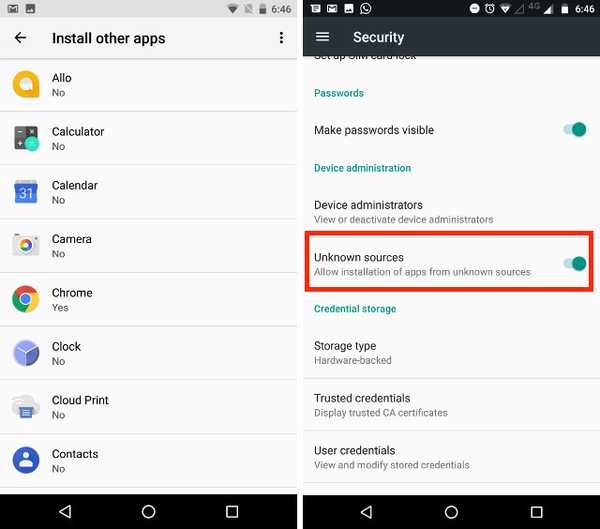
Dette betyder lidt mere arbejde, men vil også ende med at sikre, at apps ikke installerer andre apps alene, hvilket gør din enhed lidt mere sikker, end den allerede er. Så lidt ekstra arbejde, for lidt ekstra sikkerhed ... lyder ikke som en dårlig aftale.
11. Batterioptimering
Android har altid arbejdet hårdt for at forbedre batteriets levetid, den kan klemme ud af din enhed. Selv med at batterierne bliver større og større, er brugere stadig på udkig efter mere, og dette kan kun opnås, når der bruges god hardware af usædvanligt optimeret software. Med Android O søger Google at forbedre de forbedringer, den har foretaget i batterioptimeringer i Android Nougat.
Det Døsningsfunktion, der først blev introduceret i Android Marshmallow og forbedret yderligere i Android Nougat, bliver endnu mere aggressiv i Android O, med endnu flere begrænsninger placeret på ting, som apps kan gøre i baggrunden, og hvor ofte de kan gøre dem. Android O placerer meget strengere begrænsninger for apps, der beder om lokaliseringsopdateringer, registrering af implicitte udsendelser og kørsel af baggrundstjenester. Selvom vi ikke rigtig kan bedømme forskellen, som dette gør, da det er en forhåndsvisning af udviklere, kan vi helt sikkert håbe, at det fungerer så godt, som Google fortæller os, at det vil.
12. Ændringer af appadfærd
I Android O foretages der også ændringer i den måde, apper opfører sig, og den slags interaktioner, de kan understøtte. Da Android-apps nu er tilgængelige på Chrome OS, har Google annonceret støtte til meget mere pålidelig og forudsigelig tastaturnavigation model i apps. I modsætning til i Android Nougat kan apps i Android O nu også bruges brugerdefinerede pop op-vinduer, i stedet for standard System Alert-boksen. Dette kan være en potentielt god funktion, men jeg er sikker på, at den bliver misbrugt af dårligt designet apps, og faktisk kan ende med at resultere i en dårlig UX. Jeg håber dog ikke, fordi tilpassede pop-up-bokse korrekt implementeret kan gøre apps endnu mere attraktive og sjove at bruge end nogensinde før.
13. Mindre UI-ændringer
Bortset fra disse store ændringer ændrer Android O også en hel del UI-elementer sammenlignet med Android Nougat. Det Navigations bar, for eksempel bliver mørkt, når Pixel Launcher-appskuffen glider op, og den ser meget bedre ud, end hvad den gjorde tilbage i Android Nougat. Når vi taler om app-skuffen, kan den nu bringes op af glider op overalt på startskærmen, hvilket er bestemt lettere og meget mere intuitivt. 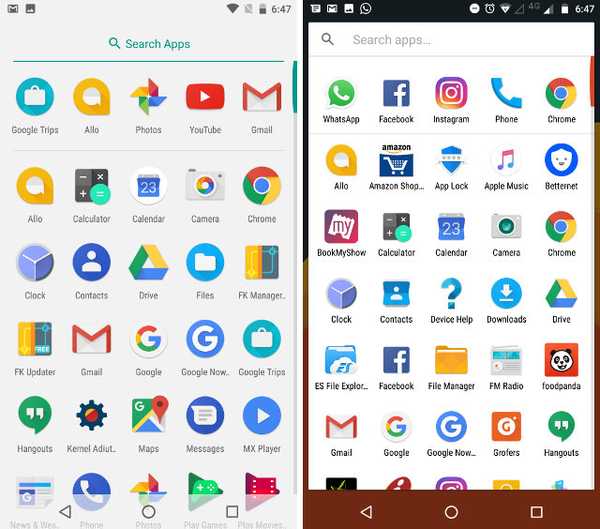 Dark Navigation Bar i Android O (venstre) vs Navigation Bar i Android Nougat (højre)
Dark Navigation Bar i Android O (venstre) vs Navigation Bar i Android Nougat (højre)
Det Statuslinjen i Android O er meget mere informationstæt, og kompenserer for dette ved at anvende renere og lettere dato- og tidsskrifttyper (som ganske vist ser godt ud). I modsætning til i Android Nougat, du også kan ikke få batteriprocenten til at vises inde i batteriikonet i sig selv, er det kun placeret ved siden af batteriikonet. En anden vigtig forskel fra Android Nougat er, at mens Android-symbolet i Android 7 skiftede til siden Hurtigindstillinger, holder Android O det i statuslinjen og vælger at vise kun et skifte til “Battery Saver” i Hurtige indstillinger, som ender med at gemme brugerne et tryk for at aktivere denne mulighed, så jeg klager ikke nøjagtigt.
Det mulighed for at redigere panelet Hurtige indstillinger er også direkte tilgængeligt på statuslinjen selv, hvilket gør det lettere at tilpasse panelet Hurtige indstillinger, men også rodet statuslinjen ganske lidt. At se, at tilpasning af panelet Hurtige indstillinger ikke er noget, folk gør meget ofte, det ser ud til at være lidt af en overdreven.
14. Andre Android O-ændringer
Andre ændringer eller ændringer, som normale brugere ikke rigtig vil bekymre sig om, og som udviklere sandsynligvis vil, er også rigelige i Android O. For det første bringer Android O med support til autofyld-API'er. Dette giver apps mulighed for at bede brugerne om at registrere dem som den officielle (standard) autofyld-app på deres enhed, så de automatisk kan udfylde oplysninger, som brugerne ofte indtaster. Android O annoncerer også support til et bredere farveudvalg, så apps, der beskæftiger sig med fotos og videoer (normalt redigerer applikationer), kan gøre brug af de stadig mere fantastiske skærme, vi ser på flagskibe i disse dage, og give en bedre oplevelse for brugerne.
WebViews bruger også multiprocess-gengivelse som standard. Dette var tilgængeligt som en mulighed i Android Nougat, men ved at gøre det til en standard i Android O sigter Google på at oprette apps ved hjælp af WebViews indlæs indhold hurtigere, og være i stand til at håndtere crash selv, hvilket gør dem meget mere pålidelige. Apps vil også kunne bruge Googles verifikation af sikker browsing, så brugerne kan forblive beskyttet mod ondsindede websteder.
Android O også forbedrer Android Runtime, hvilket gør den op til 2 gange hurtigere end det var tilbage i Android Nougat. Sammen med det bringer Android O Netværk bevidst netværk til Android-enheder, et udtryk, der dybest set betyder, at Android-enheder vil være i stand til at kommunikere med hinanden via et WiFi-netværk, selvom netværket ikke er tilsluttet internettet.
SE OGSÅ: 8 Cool Android O-funktioner, du burde vide
Ligesom Ændringerne Android O bringer?
Det er kun den første udviklerforhåndsvisning af Android O, og der er allerede mange ændringer, som den bringer over Android Nougat, hvilket betyder, at meget mere kan komme i fremtidige udgivelser af Android O-forhåndsvisninger, og vi vil fortsætte med at opdatere denne artikel med spændende nye ændringer, som vi ser. Vi er bestemt begejstrede for nogle af udsigterne til Android O, herunder Adaptive Icons og PiP-tilstand på telefoner og tablets. Hvad med dig? Tror du Android O vil være en fantastisk opgradering i forhold til Android Nougat? Fortæl os det i kommentarfeltet nedenfor.















